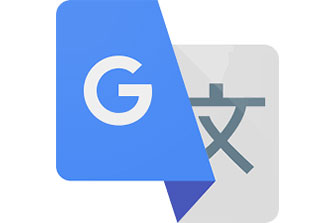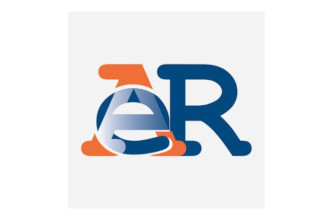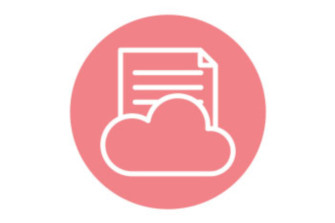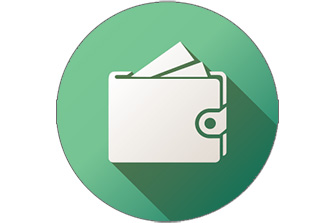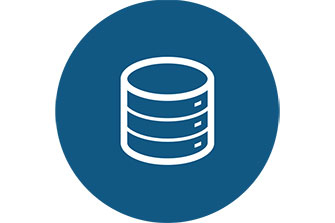Pregi
- Velocità di conversione
- Efficacia nel convertire PDF
- Interfaccia molto semplice
Difetti
- Mancanza di feature avanzate
Smart PDF to EPUB Converter è un software che permette di convertire PDF in ePub in maniera molto semplice e veloce. Mediante appositi algoritmi di conversione è infatti capace di trasformare un documento modificandone il formato, con la possibilità di sceglierne altri da un apposito elenco: fine ultimo di questa applicazione è la conversione per poter avere a disposizione versioni degli stessi documenti compatibili con i principali lettori di libri in formato digitale.
Benché ampiamente diffuso in quasi ogni contesto ove sia possibile riprodurre documenti, il formato PDF in alcune circostanze può richiedere l'installazione di particolari software per la lettura ed in determinate applicazioni non si presenta come la soluzione più idonea. È il caso ad esempio degli e-reader, dispositivi sempre più presenti nel mercato digitale, i quali supportano nativamente un'ampia gamma di formati di file nati proprio per la distribuzione di libri digitali. Grazie a questo programma è quindi possibile convertire un PDF in un ePub semplicemente fornendolo in pasto ad un apposito tool di conversione, capace di fornire in output quanto desiderato.
Installare Smart PDF to EPUB Converter
L'installazione di Smart PDF to EPUB Converter passa dunque per il download del pacchetto ufficiale, il quale ha un peso di circa 13 MB. Al termine delle operazioni di trasferimento è possibile avviare il setup, il quale non richiede particolare esperienza per essere ultimato. L'utente che desidera semplicemente ottenere le feature di base senza modificare il comportamento del software può tranquillamente scorrere tutte le varie fasi dell'installazione senza toccare alcun parametro tra quelli presenti. L'installazione in genere richiede pochissimi minuti e non occupa molto spazio sul disco rigido.
Come convertire un PDF in ePub
L'interfaccia grafica di Smart PDF to EPUB Converter si presenta in maniera piuttosto intuitiva, mettendo a disposizione tutte le principali funzionalità in primo piano. La parte alta della stessa è occupato da un riquadro nel quale è possibile selezionare i documento PDF da convertire, scegliendoli mediante l'apposita voce "Add File(s)", mentre la voce posta immediatamente sotto permette di rimuovere un documento dall'elenco. Più file possono essere aggiunti contemporaneamente, suggerendo così all'applicazione la propria intenzione di convertire tutti i file selezionati. Le operazioni avvengono in maniera sequenziale ed una volta ultimata una conversione viene avviata quella successiva.
La seconda area permette invece di scegliere le modalità con le quali convertire i documenti PDF. Di default l'opzione relativa al formato di file da utilizzare è ePub, un formato aperto nato proprio con l'obiettivo di semplificare la pubblicazione e la distribuzione di libri e documenti attraverso dispositivi mobile ed il Web. Tale formato è supportato dalla quasi totalità dei lettori di libri digitali ed offre una serie di vantaggi che vanno dalla leggerezza dei file creati utilizzando tale standard alla possibilità di includere metadati, fino all'opportunità di includere codice HTML e CSS all'interno dei documenti.
Qualora tale scelta non dovesse rispecchiare le proprie esigenze è disponibile anche il formato MOBI, derivato proprio da ePub ed utilizzato come soluzione di default a bordo dei lettori della famiglia Kindle di Amazon. Per scegliere tale formato è sufficiente selezionarlo dopo aver cliccato sulla voce "Select other format".
Il pulsante "Advanced Settings" invece permette di personalizzare sensibilmente il comportamento del programma durante la fase di conversione. È possibile ad esempio mantenere i colori originali delle immagini, trasformarle in bianco e nero oppure rimuoverle del tutto, alleggerendo notevolmente le dimensioni complessive dei documenti; è possibile mantenere la formattazione originale, preservando anche l'integrità di eventuali collegamenti a pagine Web ed altre risorse; è possibile mantenere intatte le informazioni relative ad autore e titolo del libro, qualora siano presenti, ed è possibile anche utilizzare un algoritmo di scansione OCR per il riconoscimento di eventuale testo scritto a mano per convertirlo nell'equivalente digitale. Tutte queste opzioni sono disponibili sia per il formato ePub che per MOBI ed in entrambi i casi è necessario specificarle manualmente mediante l'apposita scheda.
Terminata le fasi di selezione dei documenti da convertire e l'impostazione del comportamento di Smart PDF to EPUB Converter, è possibile dare il via alla conversione vera e propria: in tal senso è possibile far riferimento al terzo riquadro, il quale permette di selezionare la cartella ove saranno salvati i file al termine delle operazioni. Ultimata anche tale fase è possibile cliccare sul pulsante "Convert" per suggerire al programma di iniziare la conversione, il cui stato è visualizzabile attraverso l'apposita barra posta in basso.